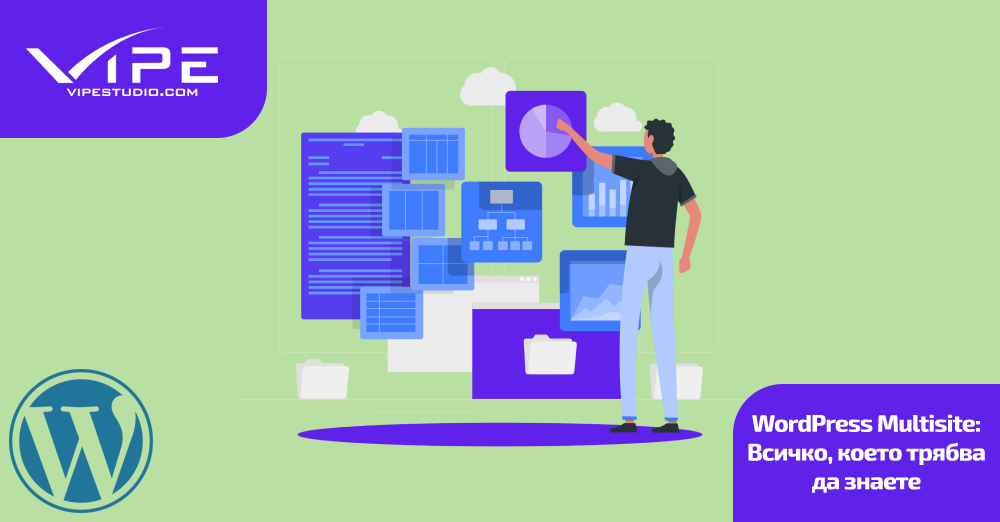28.11.2022
Изработка на уеб сайт
WordPress Multisite: Всичко, което трябва да знаете
ВРЕМЕ ЗА ЧЕТЕНЕ: Мин
Съдържание
Ако се занимавате с изработка на уеб сайт с WordPress от доста време, има шанс да имате повече от няколко работещи сайта. Ако вашите сайтове имат няколко общи неща, може да се чудите, дали има начин да ги управлявате като единични инсталации?
WordPress Multisite може да бъде това, което търсите. То ви позволява да създадете мрежа във WordPress, което означава, че след това можете да стартирате колкото искате сайтове в тази мрежа, всички в едно копие на WordPress.
Какво е WordPress Multisite?
WordPress Multisite е начин за добавяне на множество сайтове към вашата инсталация на WordPress. Това е функция, която можете да добавите или към вашия съществуващ, или към настоящата изработка на уеб сайт с WordPress.
Изработка на уеб сайт с WordPress или мултисайт на WordPress (ключови разлики):
- Броят на отделните сайтове.
- Потребителските роли на WordPress – активирането на Multisite добавя ролята на мрежов администратор.
- Достъп до теми и добавки – само мрежовият администратор може да ги инсталира.
- Администраторските екрани – Multisite добавя някои екрани за управление на мрежата.
- Начинът, по който се съхраняват медиите – Multisite добавя допълнителни папки за качвания към всеки сайт.
- Начинът, по който се съхраняват данните – Multisite създава допълнителни таблици на база данни за всеки сайт, но съхранява някои данни (напр. потребители) за цялата мрежа.
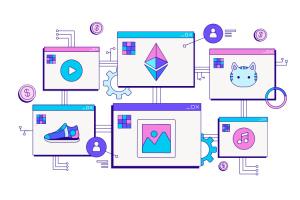
Предимства на WordPress Multisite
WordPress Multisite може да бъде за вас, ако някога сте:
- Инсталирали едни и същи добавки на всеки сайт, който стартирате (напр. производителност, сигурност, SEO).
- Използвали рамкова тема като родителска тема на множество сайтове.
- Разработили множество сайтове за различни клонове на организация с общи елементи като брандиране или структура.
- Прекарали сте повече време, отколкото бихте искали, за да актуализирате множество сайтове, когато предпочитате да отделите време за разработването или управлението им.
WordPress Multisite: Най-често срещаните случаи на употреба
Има много различни начини, по които можете да използвате WordPress Multisite. Нека да видим някои примери.
Лични сайтове
Ако се занимавате с изработка на уеб сайт с WordPress, ориентирана към лични сайтове, ще спестите време, ако ги преместите към една многосайтова инсталация. Има четири причини да го направите:
- Те имат общ код (родителската тема и редица добавки).
- Спестява място за хостинг и време за тяхното актуализиране.
- Може да показвате данни от един сайт в моята мрежа на друг сайт.
- Използва картографиране на домейни, за да картографирате отделни имена на домейни към всеки сайт, така че що се отнася до потребителите, те са отделни сайтове.
Изработка на уеб сайт с WordPress Multisite
При изработка на уеб сайт с WordPress Multisite, имате две възможности: можете или да го активирате на съвсем нов сайт, или можете да го добавите към съществуващ сайт. И двете са еднакво валидни, но ще има някои разлики.
Нека започнем с първата опция:
Изработка на уеб сайт с WordPress Multisite на съвсем нов сайт
Ако инсталирате WordPress с помощта на автоматичен инсталатор, предоставен от вашата хостинг компания, може да имате опцията да активирате Multisite едновременно.
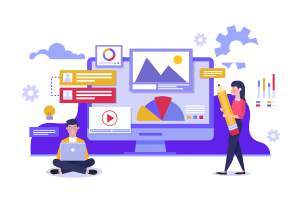
Ръчно активиране на много сайтове
За да направите това, ще ви трябва достъп до файловете във вашата инсталация на WordPress. Използвайте SFTP и редактор на код за достъп до вашите файлове. Двата файла, които ще редактирате, са .htaccess и wp-config.php, като и двата са в основната папка на вашата инсталация на WordPress. Направете резервно копие и на двете, преди да започнете. (Също така е добра идея да архивирате целия си сайт.)
Как да поправите грешката при многосайтовите бисквитки на WordPress
В някои случаи може да срещнете грешка, свързана с бисквитките, когато влизате в мултисайтова инсталация на WordPress.
Как да управлявате сайтове в многосайтова мрежа на WordPress
След като сте настроили мрежата си, следващата стъпка е да започнете да добавяте някои сайтове. Има два начина да направите това: чрез администраторските екрани или през предния край на основния ви сайт. Нека започнем с това как да го правите чрез администратора.
WordPress Multisite: Добавяне на сайт чрез WordPress Admin
От таблото за управление на мрежовия администратор щракнете върху връзката “Сайтове” в менюто отляво. Това ще покаже списък със сайтовете във вашата мрежа, ако приемем, че сте добавили някои. Когато започнете за първи път, той ще бъде празен.
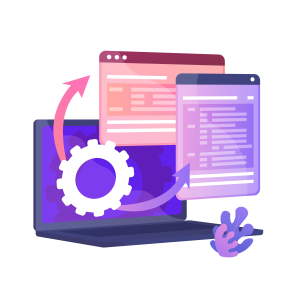
WordPress Multisite: Създаване на сайт от FrontEnd
Ако позволявате на потребителите да създават свои собствени сайтове, те ще направят това от екрана /wp-signup.php в основния сайт.
Това показва екран, позволяващ на някого или да влезе със съществуващ потребителски акаунт и да създаде сайт, или да създаде сайт и потребителски акаунт едновременно.
Вече знаете всичко основно за WordPress Multisite
WordPress Multisite е невероятно мощен инструмент. Ако създавате повече от един сайт, за себе си, за общност или за клиенти, това може да спести дисково пространство и да ви направи по-ефективни.
Още по темата
- WordPress: сигурност и защита на сайта
- Как WordPress подкрепя дигиталния маркетинг по по-интелигентен начин
- Достъпността в WordPress: уеб за всички, не само за повечето
- Headless WordPress: когато съдържанието среща модерните фронт-енд технологии
- Поддръжката на WordPress: защо най-добрият сайт е актуалният сайт
Етикети: wordpress multisiteизработка на WordPress сайтизработка на уеб сайтсайт с wordpress
Съдържанието на този сайт е запазено от силата на договора с Creative Commons 4.0.